Arbeidet med After Effects kan noen ganger virke overveldende, spesielt når du må håndtere en rekke lag og effekter. Likevel gir After Effects deg et gjennomtenkt uttrekks-system, som lar deg administrere alle egenskaper til lagene dine på en komprimert måte. For at du skal kunne jobbe mer effektivt og beholde oversikten, vil jeg introdusere deg for mine beste uttrekks-triks. Med disse triksene får du mest mulig ut av tiden din i After Effects.
Viktige innsikter
- Uttrekksfunksjonen i After Effects er avgjørende for en oversiktlig arbeidsflyt.
- Snarveier akselererer redigeringen og reduserer visuell overbelastning.
- Ved hjelp av spesielle tastekombinasjoner kan du effektivt veksle mellom ulike egenskaper og lag.
Trinn-for-trinn-guide
For å optimalisere arbeidsflyten din med After Effects, her er noen nyttige triks og snarveier som kan hjelpe deg med å organisere og administrere de mange egenskapene i tidslinjen bedre.
Først et blikk på tidslinjen: Når du jobber mest i After Effects, vil du raskt merke hvor mye informasjon som presser seg inn i et lite rom. Uttrekks-systemet er laget nettopp for dette, slik at du bare ser det du virkelig trenger. Du kan enkelt vise egenskapene til lagene dine i linjer for å opprettholde oversikten.
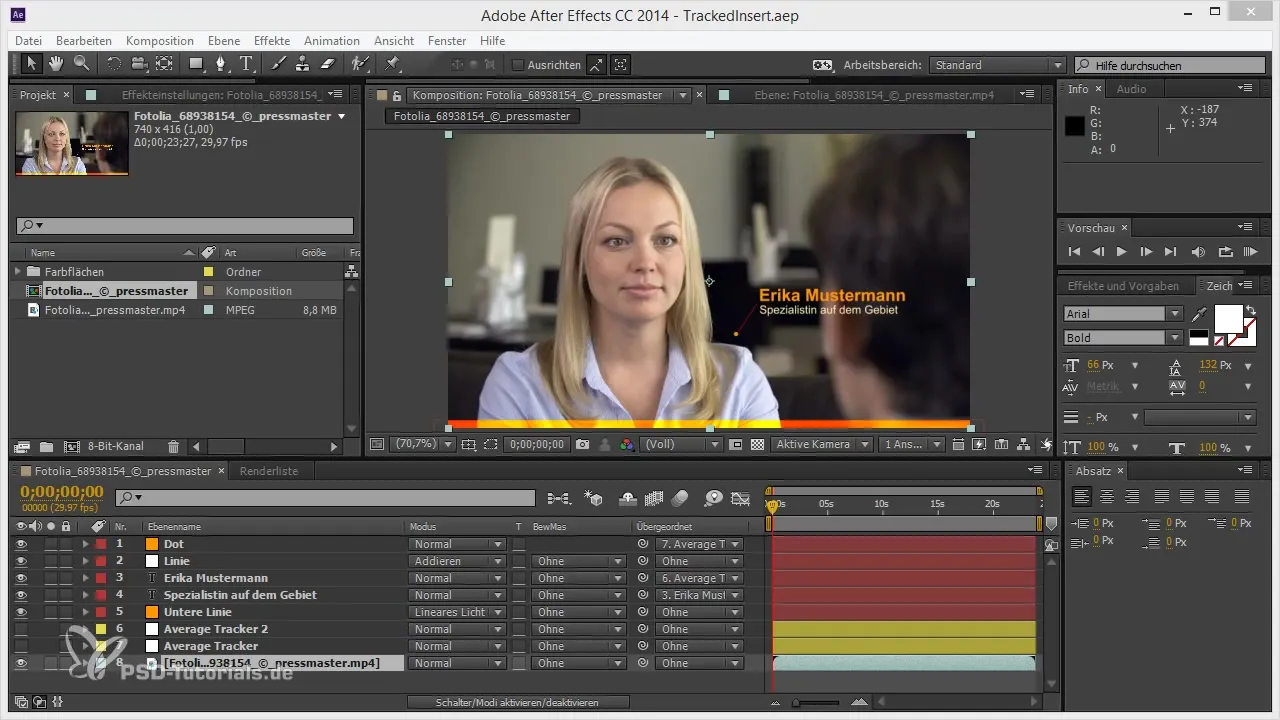
En vanlig feil er å vise alt på en gang, noe som kan føre til en overveldende visning. Start med å målrettet velge egenskapene du absolutt trenger. Du kan bruke kjente snarveier som hjelper deg med å utnytte skjermområdet optimalt.
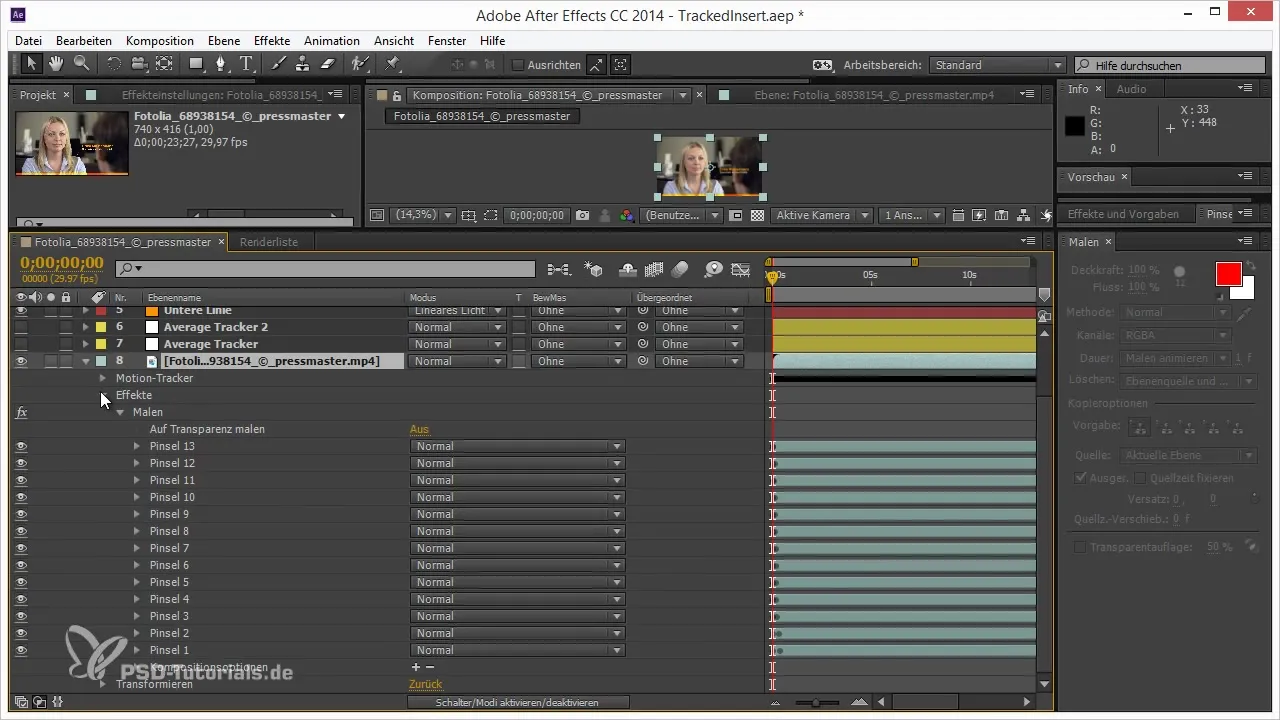
Dette enkle trikset lar deg se bare det vesentlige. Hvis du for eksempel bare ønsker å utvide posisjonen og skaleringen til et lag, trykk P mens du holder inne Shift-tasten, og trykk samtidig S. Dette gir deg muligheten til å se bare disse to egenskapene uten å bli distrahert av resten.
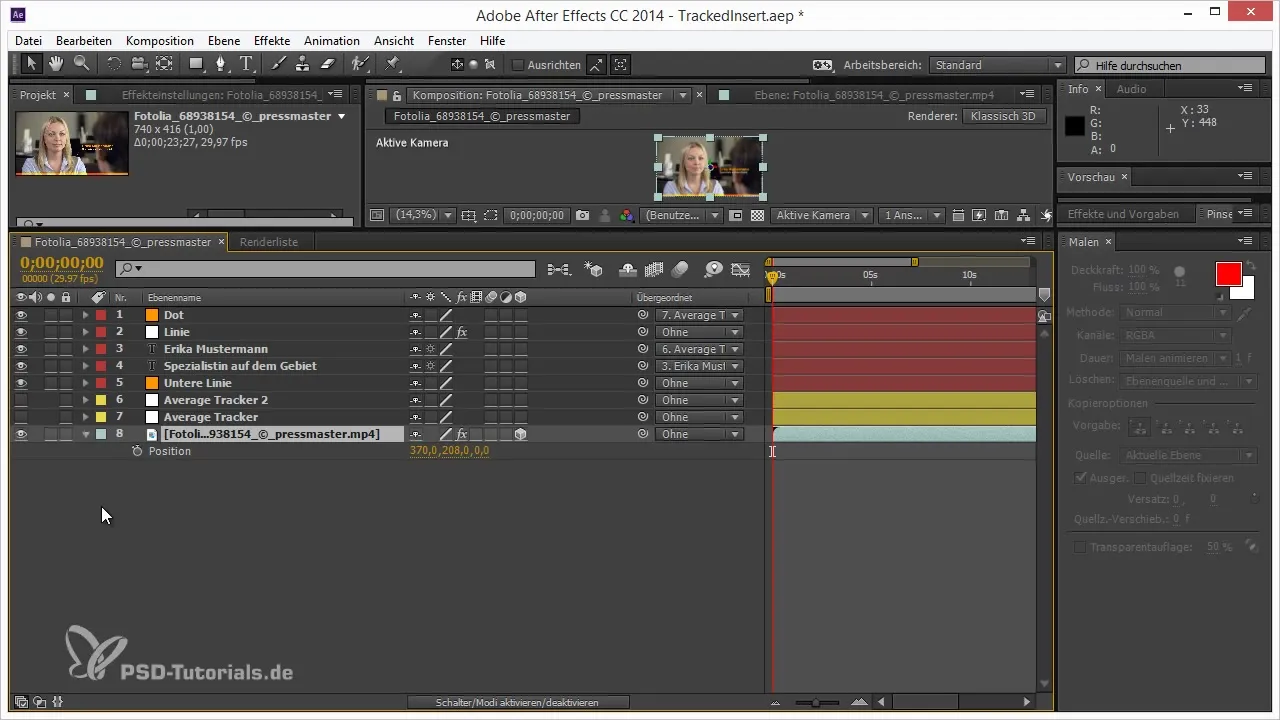
En annen kraftfull snarvei er kombinasjonen U, som viser alle endrede egenskaper. På denne måten kan du holde oversikt over alle endringer mens du samtidig strukturerer arbeidet ditt. Men hvis du ønsker å utvide alle uttrykkene, må du trykke E to ganger for å se alle.
En spesielt nyttig funksjon er å utvide og lukke hierarkier med Ctrl-tasten. Når du klikker på utvidelsespilen mens du holder Ctrl-tasten nede, vil alle egenskaper bli utvidet bortsett fra det siste hierarkipunktet. Dette gir deg en omfattende oversikt uten at du må bla gjennom tallrike lag.
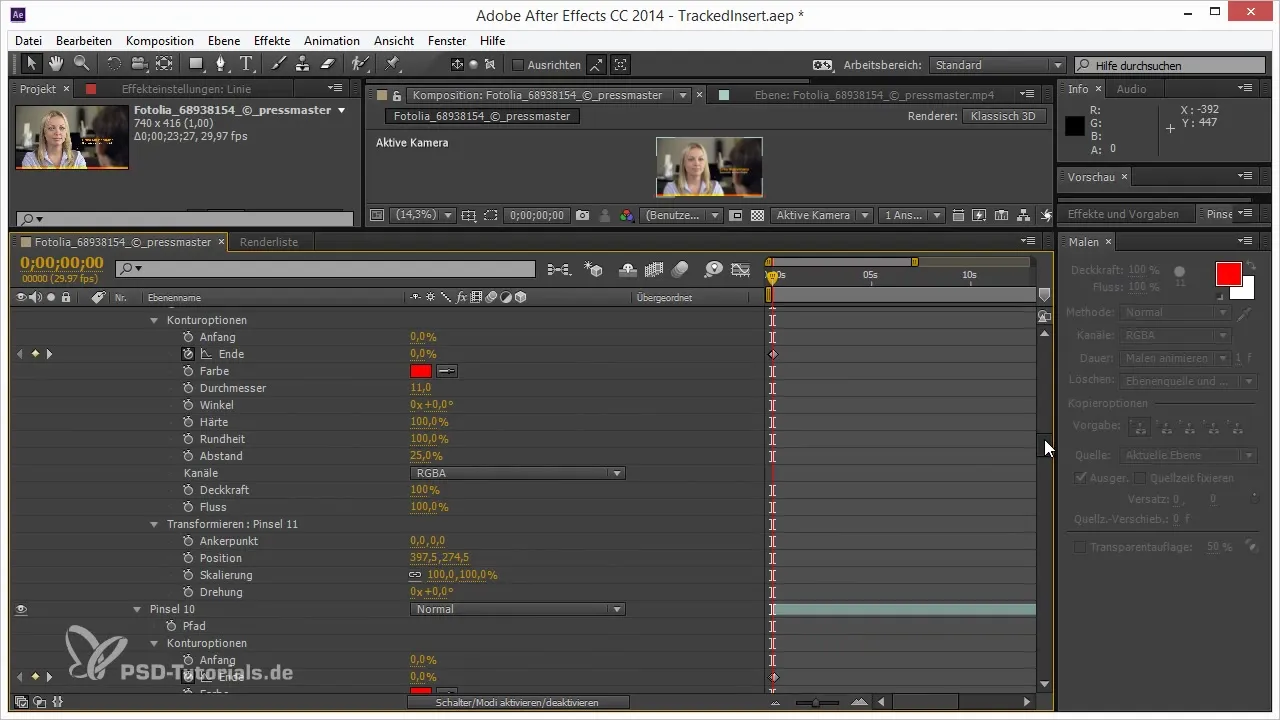
Vil du beholde oversikten over prosjektet ditt, kan du også bruke Ctrl for å lukke lagene igjen. Dette gjør at du bare ser den viktigste informasjonen. Dette sikrer at du beholder oversikten i komplekse prosjekter.
For å rengjøre visningen ytterligere kan du også fjerne enkelte egenskaper fra uttrekkingen med kombinasjonen Shift + Alt + Ctrl. Dette holder arbeidsområdet ditt ryddig og oversiktlig.
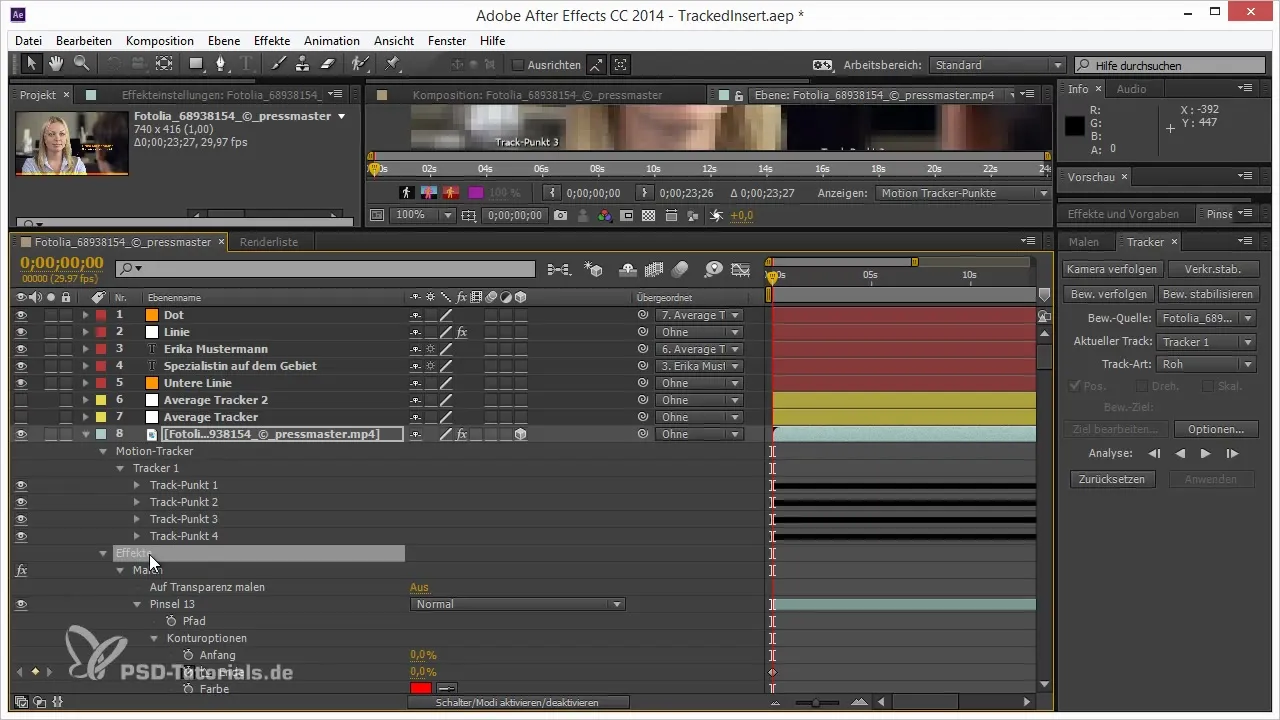
Det er viktig å vite at disse egenskapene, selv om de ikke slettes, også ikke lenger er synlige, noe som gagner effektivt arbeid, spesielt ved store prosjekter. Disse kombinasjonene hjelper deg med å forbli fokusert og organisert i prosjektene dine.
I tillegg til disse snarveiene finnes det noen mindre kjente triks, som for eksempel buggen med "Mask Expansion", som kun kan være interessant for ivrige After Effects-brukere. Det er verdt å eksperimentere med disse funksjonene for å oppnå best mulig arbeidsflyt.
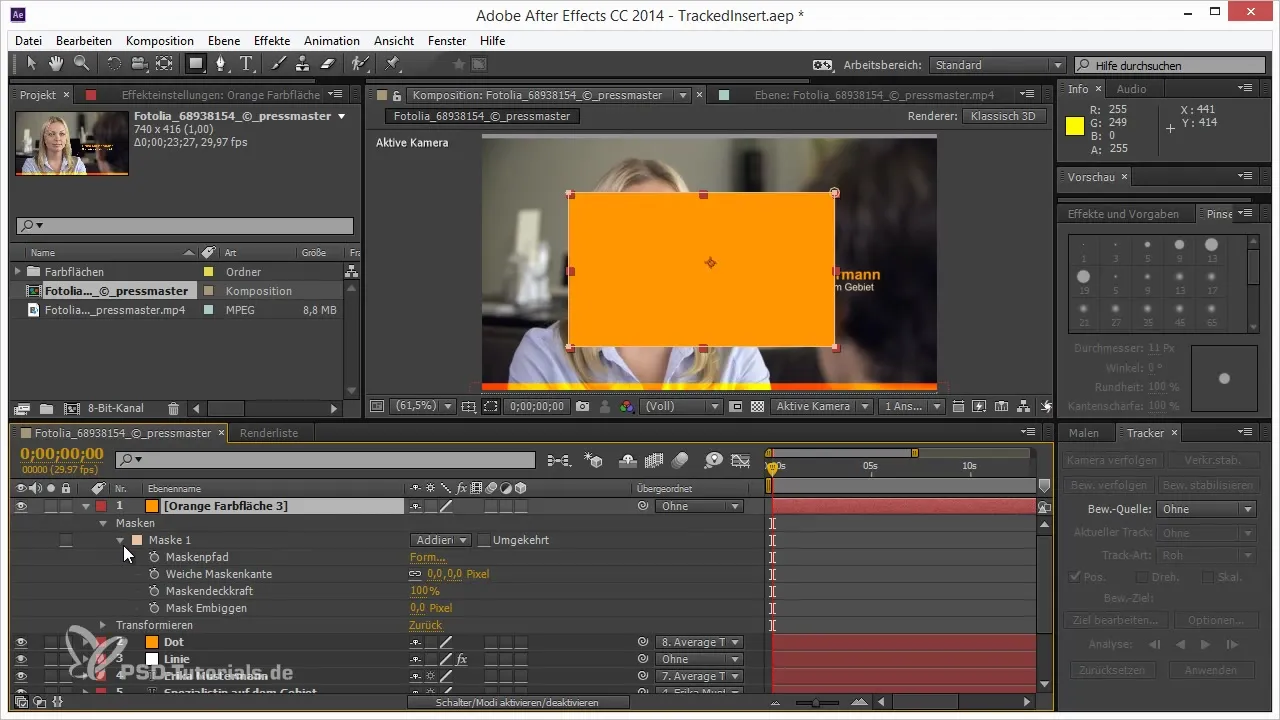
Med alle disse triksene og snarveiene er du nå godt rustet til å gjøre arbeidet ditt i After Effects mer effektivt. Bruk dem for å ikke bare akselerere den kreative prosessen din, men også for å få mer kontroll over prosjektene dine.
Sammenfatning - Optimalisering av arbeidet ditt med After Effects
Uttrekks-systemet i After Effects tilbyr en rekke muligheter som kan hjelpe deg med å organisere arbeidet ditt effektivt. Bruk snarveiene for en optimalisert arbeidsmetode, og behold oversikten selv med kompleksiteten i prosjektene dine.
Vanlige spørsmål
Hva er uttrekks-systemet i After Effects?Det er en funksjon som lar deg vise egenskapene til lagene dine på et kompakt rom.
Hvordan kan jeg bare vise bestemte egenskaper i After Effects?Bruk snarveier som P for posisjon og S for skalering, og hold Shift nede for å målrette disse egenskapene.
Hva gjør tastekombinasjonene U og E?U viser alle endrede egenskaper, mens E viser alle effektene til det valgte laget.
Hvordan kan jeg holde lagene mine oversiktlige i tidslinjen?Bruk Ctrl-tastekombinasjoner for å lukke og åpne hierarkier.
Finnes det skjulte funksjoner i After Effects?Ja, det finnes noen kjente triks og bugs som kan hjelpe deg med å jobbe mer effektivt.

